Sisukord
Mõnikord on meil vaja lisada väärtusi ühe või mitme kriteeriumi alusel. Excel teeb selle lihtsaks, pakkudes selliseid funktsioone nagu SUMIFS . kus SUMIF on arvude liitmiseks ühe tingimuse alusel, SUMIFS saab arvusid lisada mitme kriteeriumi või tingimuse alusel. Selles artiklis näitan erinevaid viise, kuidas kasutada SUMIFS mitme kriteeriumiga samas veerus.
Lae alla praktiline töövihik
Te võite parema arusaamise eesmärgil alla laadida järgmise Exceli töövihiku ja seda ise harjutada.
SUMIFS mitme kriteeriumiga.xlsxMis on SUMIFS funktsioon?
SUMIFS(sum_range, kriteeriumid_range1, kriteeriumid1, [kriteeriumid_range2, kriteeriumid2], ...) See on süntaks SUMIFS funktsioon Me võime edastada nii palju vahemikke ja tingimusi vastavalt meie nõuetele. Kõigepealt peame edastama meie summa vahemiku, seejärel tingimuse vahemikud, kus me kontrollime oma tingimust, ja pärast seda peame panema oma tingimuse või kriteeriumid. Samamoodi saame edastada nii palju kui soovime. Lisateavet saate siit, kui soovite. Link.
5 viisi, kuidas kasutada SUMIFS-i mitme kriteeriumiga samas veerus
Selles artiklis näitame teile, kuidas kasutada funktsioon SUMIFS mitme kriteeriumiga samas veerus Excel kasutades funktsioon SUMIFS .
1. SUMIFSi rakendamine VÕI-loogika jaoks
Meil on ükskõik millise ettevõtte tellimuse andmete kogum. Tabelis on neli atribuuti, mis on järgmised Oder ID , Toote nimed , Tarne staatus ja Hind Tarne staatus võib olla Lõpetatud , Töötlemine , Pending , või Kohaletoimetatud. Nüüd näitan, kuidas lugeda koguhindu, kus tarne staatus on Lõpetatud ja Kohaletoimetatud.
1. samm:
- Esiteks, valige C15 rakk.
- Teiseks kirjutage siia järgmine valem.
=SUM(SUMIFS(E5:E12,D5:D12,{"Lõpetatud", "Kohaletoimetatud"})) - Seejärel vajutage SISESTA .

Valemi selgitus
- Enne põhivalemi vaatame süntaksit ja põhitõdesid, mis on järgmised funktsioon SUM .
SUM(number1, [number2]....)
- See funktsioon võtab suvalise arvu vahemikke, et arvutada nende summa. Me võime edastada ühe või mitu arvude vahemikku, näiteks number1, number2... et saada kogusumma. Lisateavet saate siit. Link .
- Sisemine funktsioon on SUMIFS, kasutades seda funktsiooni SUMIFS(E5:E12, D5:D12,{"Lõpetatud", "Kohaletoimetatud"}) leiame read, kus tarne staatus on lõpetatud või tarnitud. Pärast sobivate ridade saamist summeerime hinnad ja näitame tulemust.
2. samm:
- Lõpuks kuvatakse antud pildil valminud ja tarnitud toodete koguhinnad.

Loe edasi: SUMIFS Mitme kriteeriumi erinevad veerud (6 tõhusat viisi)
2. SUMIFSi kasutamine VÕI-loogika jaoks koos jokkeritega
Selle näite jaoks oletame, et meil on andmestik mõnest puuviljast koos nende hindadega. Nüüd näitan, kuidas leida koguhindu Sidrunid ja Õunad .
1. samm:
- Esiteks, valige C16 rakk.
- Teiseks kirjutage siia järgmine valem.
=SUM(SUMIFS(C5:C13,B5:B13,{"*Apples","*Lemons"})) - Seejärel vajutage SISESTA .

Valemi selgitus
- See on sama valem, mida me kasutasime eelmises meetodis. Kuid siin on kasutatud . SUMIF funktsioon selle asemel, et anda kogu string või tekst, olen kasutanud "*Ounad" ja "*Lemoonid" et leida puuvilja nimi, mis sobitatakse viimasele nimele sellega. Seejärel summeeritakse kõik hinnad kokku, et saada koguhind, kasutades selleks SUM funktsioon.
2. samm:
- Selle tulemusel näitab antud joonis järgmiste toodete koguhindu Sidrunid ja Õunad .
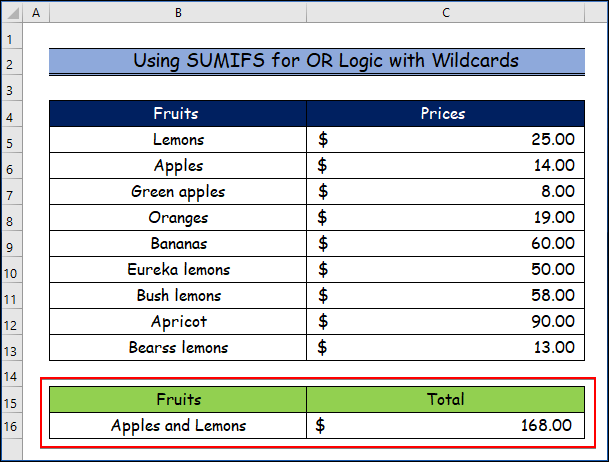
Loe edasi: SUMIFS koos Wildcardiga Excelis (+ alternatiivsed valemid)
3. SUMIFSi kasutamine koos kuupäevadega
Vaatame, kuidas saame kasutada SUMIFS funktsioon kuupäevadega. Selle näite jaoks arvame, et meil on andmekogum mõnest puuviljast koos nende tarnekuupäeva ja kogusega. Nüüd näitan, kuidas leida viimasel ajal tarnitud koguste arv 120 päeva.
1. samm:
- Esiteks, valige C16 rakk.
- Seejärel kirjutage siia alla järgmine valem.
=SUMIFS(D5:D13, C5:C13,">="&TODAY()-120, C5:C13,"<="&TODAY()) - Seejärel vajutage SISESTA .

Valemi selgitus
- Siinkohal olen lisaks kasutanud TODAY funktsioon tänase kuupäeva lugemiseks.
TODAY()
- See on süntaks TODAY Sellel funktsioonil ei ole argumenti, mida parameetrina üle anda. See funktsioon on kasulik, kui teil on vaja, et praegune kuupäev oleks esitatud töölehel, kuigi töövihiku avamisel. Täpsema teabe saamiseks võite külastada veebilehte Link
- Valemis esiteks olen läbinud meie rakkude vahemiku, mis on D5:D13 siis tingimusvahemik, mis on C5:C13. Pärast seda kontrollime, kas kriteeriumide vahemik on viimase 120 päeva jooksul alates tänasest või mitte. Valitud vahemike kogused summeeritakse.
2. samm:
- Järelikult näete viimasel ajal tarnitud koguste arvu. 120 päeva.
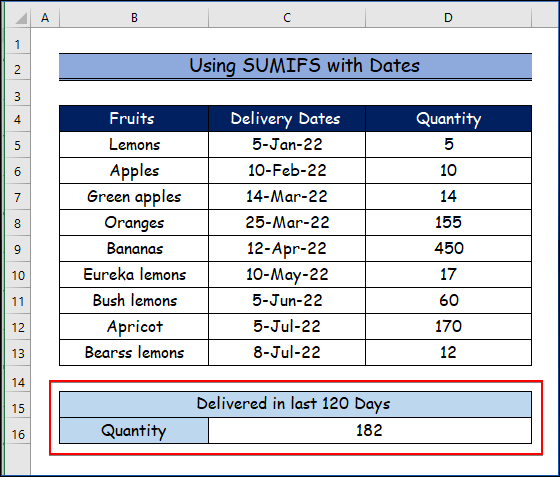
Siin on tulemus pärast valemi läbimist. Te muudate päevi ja kontrollige tulemust vastavalt oma vajadustele.
Loe edasi: Kuidas kasutada VBA sumifseid mitme kriteeriumiga samas veerus
Sarnased lugemised
- SUMIFS mitu veergu Excelis (5 tüüpi rakendust)
- Kuidas kasutada SUMIFS-i, kui lahtrid ei ole võrdsed mitme tekstiga
- Exceli SUMIFS mitme summa vahemikuga ja mitme kriteeriumiga
- SUMIFS Summa vahemik mitu veergu Excelis (6 lihtsat meetodit)
- Mitme kriteeriumi välistamine samas veerus funktsiooniga SUMIFS
4. SUMIFS-i sisestamine mitme OR-kriteeriumiga
Vaadakem sama näide eespool teise lisasambaga, mis on Müüjad Nüüd näitan, kuidas saada kõigi müüjate jaoks konkreetse kuu üldkogused. Selle näite puhul võtame aluseks, et kuu on juuli.
Sammud:
- Esiteks, valige C16 rakk.
- Pärast seda kirjutage siia alla järgmine valem.
=SUMIFS(E5:E13,C5:C13, H4, D5:D13,">=7/1/2021", D5:D13, "=7/1/2021", D5:D13, "=7/1/2021",D5:D13, "<=7/31/2021") - Seejärel vajutage SISESTA .
- Lõpuks näete juulis kõigi müüjate jaoks konkreetse kuu üldkoguseid.

Valemi selgitus
- Siin olen kasutanud kolme SUMIFS funktsioonid iga tarnija jaoks. Esiteks on vahemikud, mis summeeritakse, järgmised E5:E13 siis müüja nimed vahemikus C5:C13. Pärast seda on konkreetne müüja nimi H4 , H6 ja H7 Seejärel võrdleme tarnekuupäevade vahemikke meie tarnekuupäevade veeruga. Kuna selles näites käsitleme juulikuud, siis on meie kuupäevade vahemik alates aastast 7/1/2021 aadressile 7/31/2021.
Loe edasi: Kuidas kasutada SUMIFS-i kuupäevade vahemiku ja mitme kriteeriumiga (7 kiiret viisi)
5. SUMIFS-i kasutamine mitme OR-kriteeriumiga lahtrite summeerimiseks ühes veerus
Vaatame, kuidas me saame kasutada SUMIF funktsiooniga, et summeerida lahtrid mitme VÕI kriteeriumiga ühes veerus. Selleks olgem seisukohal, et meil on puuviljade ja koguste andmestik. Nüüd näitan, kuidas saada kahe konkreetse puuvilja üldkogused.
1. samm:
- Esiteks, valige F6 rakk.
- Pärast seda kirjutage siia alla järgmine valem.
=SUMIF(B5:B13,F4,C5:C13) + SUMIF(B5:B13,F5,C5:C13) - Seejärel vajutage SISESTA .

Valemi selgitus
- Siin olen kasutanud kahte SUMIF Esimene SUMIF(B4:B12, F3, C4:C12) leiab sidrunite read ja summeerib üldkogused, ning teine neist SUMIF(B4:B12, F4, C4:C12) leiab õunade read ja summeerib üldkogused.
2. samm:
- Lõpuks näete kahe konkreetse puuvilja üldkoguseid.
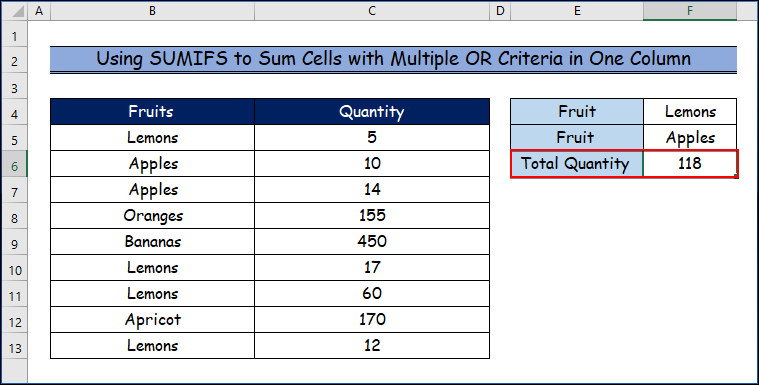
Loe edasi: SUMIF mitme kriteeriumiga veerus & amp; rida Excelis (nii OR- kui ka AND-tüüpi)
Kokkuvõte
Selles artiklis oleme käsitlenud 5 kuidas kasutada SUMIFS-i mitme kriteeriumiga samas veerus Excelis. Loodame siiralt, et teile meeldis ja õppisite sellest artiklist palju. Lisaks, kui soovite lugeda rohkem artikleid Exceli kohta, võite külastada meie veebisaiti, Exceldemy Kui teil on küsimusi, kommentaare või soovitusi, siis jätke need palun allpool olevasse kommentaaride lahtrisse.

